RealWear ヘッドセットを Tulip アプリで使えるように設定します。
この記事では...
- RealWear ヘッドセットに Tulip Player をインストールする方法
- RealWear ヘッドセット用の Tulip アプリ開発の準備方法
ツールのダウンロード
必要なツールは以下の3つです:
- Tulip Player .apk
- RealWear エクスプローラー
- RealWear コンパニオンアプリ(オプション)
まず、セットアップに使用するコンピューターに上記のツールをダウンロードしてください。例えば、MacBook Proですべてを実行します。
ここからTulip Player android .apkをダウンロードしてください。
Tulip Player .apkを手に入れたら、WindowsまたはMac用のRealwear Explorerをインストールします。ウェブサイトの指示に従ってください。
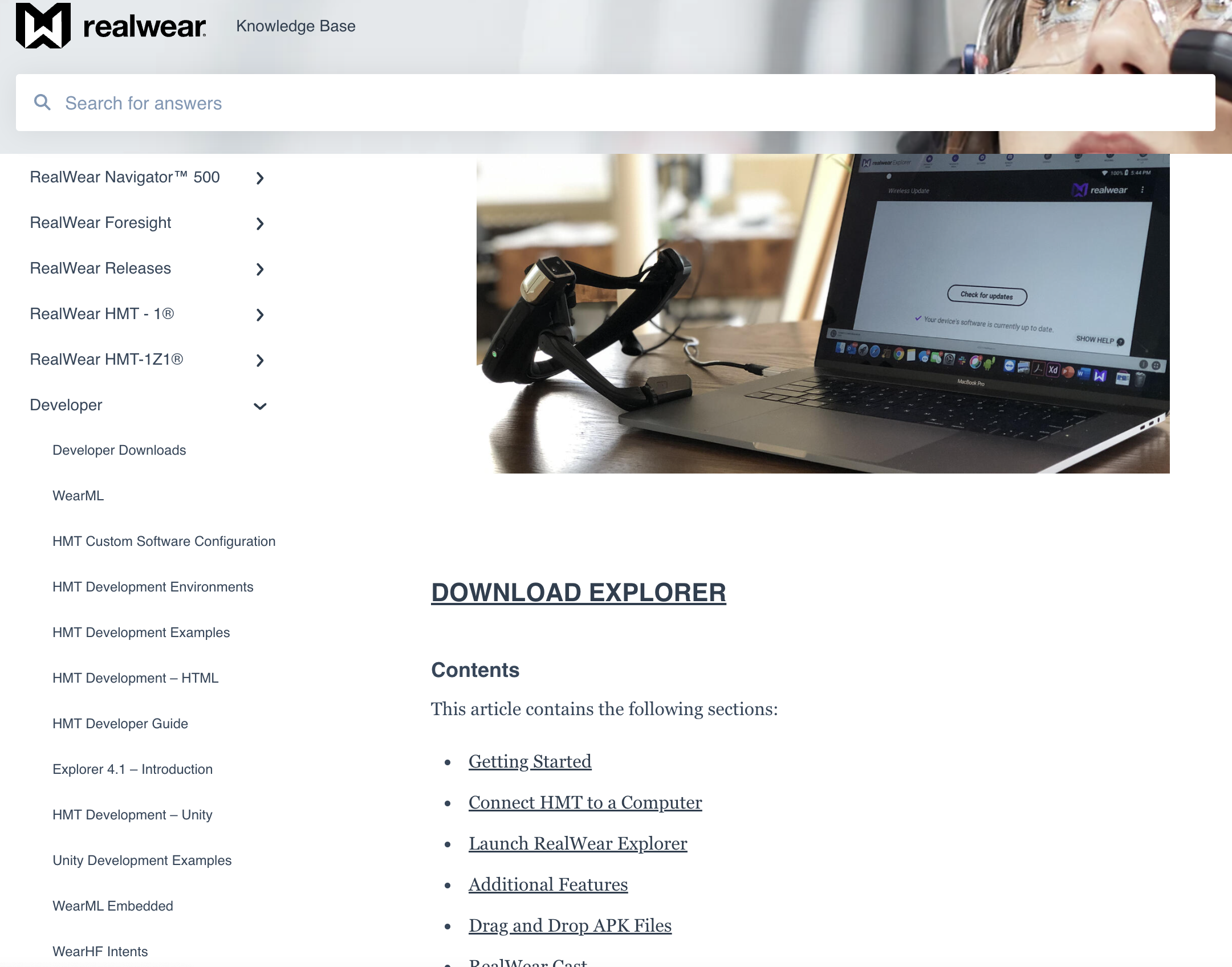
[RealWearコンパニオンアプリをインストールすると、セットアップがより簡単になります。このアプリはスマートフォン(AndroidまたはiOS)にインストールできます。このアプリには、テキストをQRコードに変換するリモートキーボードがあり、後でヘッドセットのカメラでスキャンすることで、音声入力の代わりにテキストを簡単に取り込むことができます。この記事の後半で例を紹介します。
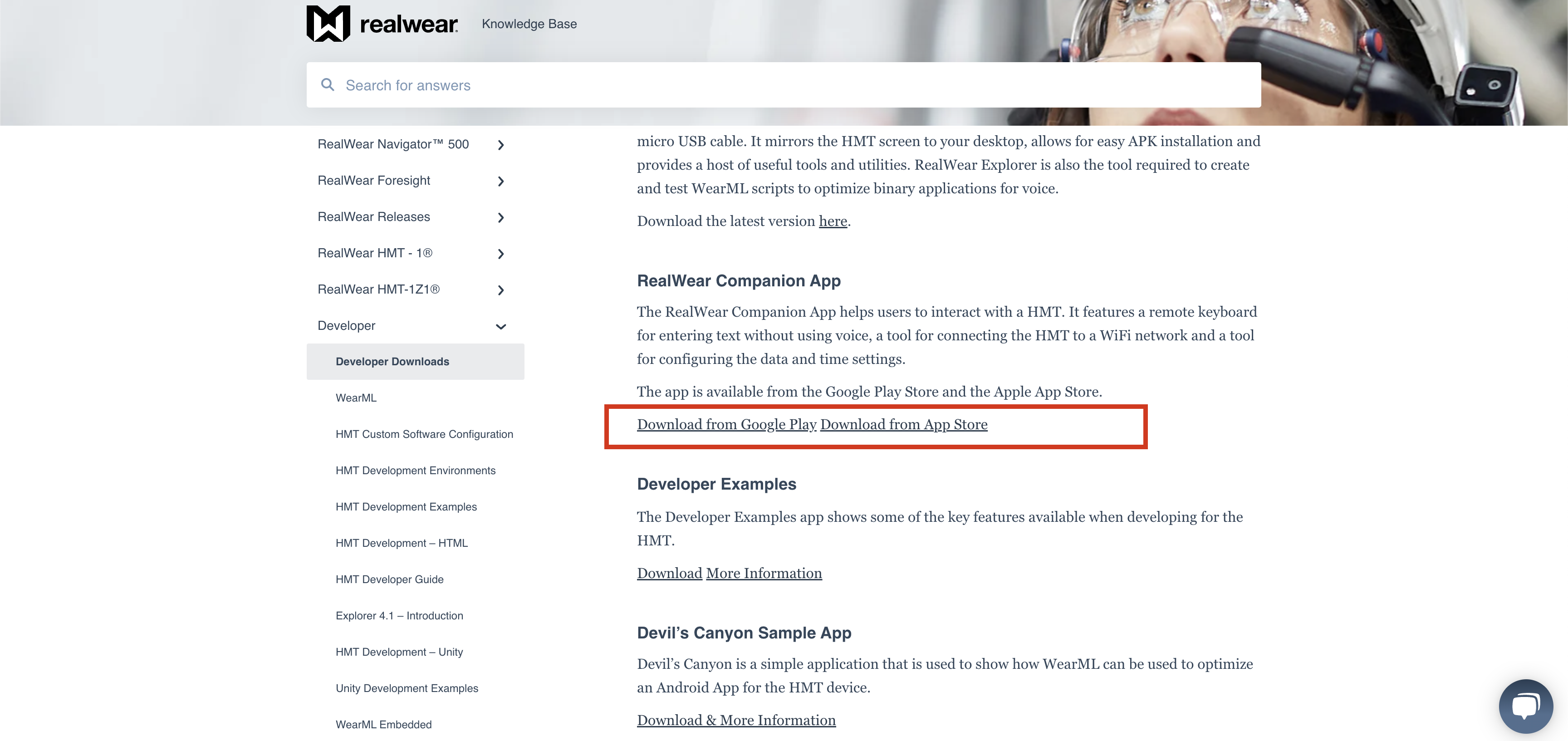
Tulip Player .apk を RealWear ヘッドセットにダウンロードする
それでは、Tulip Player .apk をコンピューターから RealWear ヘッドセットにドラッグ&ドロップでインストールしましょう。RealWearのスタートアップ記事を読んで、デバイスに慣れておいてください。ヘッドセットをネットワークに接続し、最新のファームウェアアップデートであることを確認します。
下図のように、USB ケーブルを使ってヘッドセットをコンピューターに接続します。
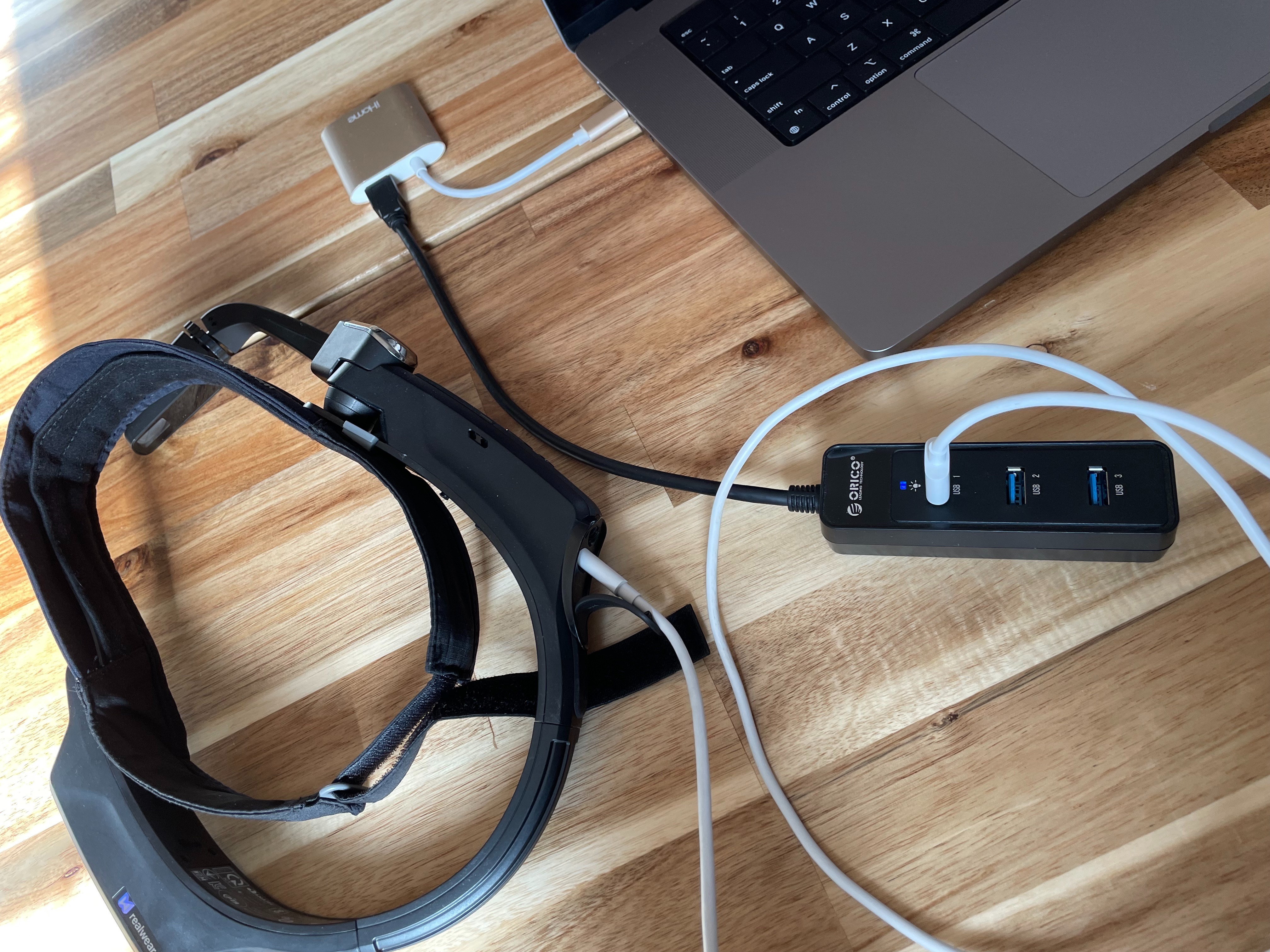
コンピューターで RealWear Explorer アプリを起動します。下図のような画面が表示されます:
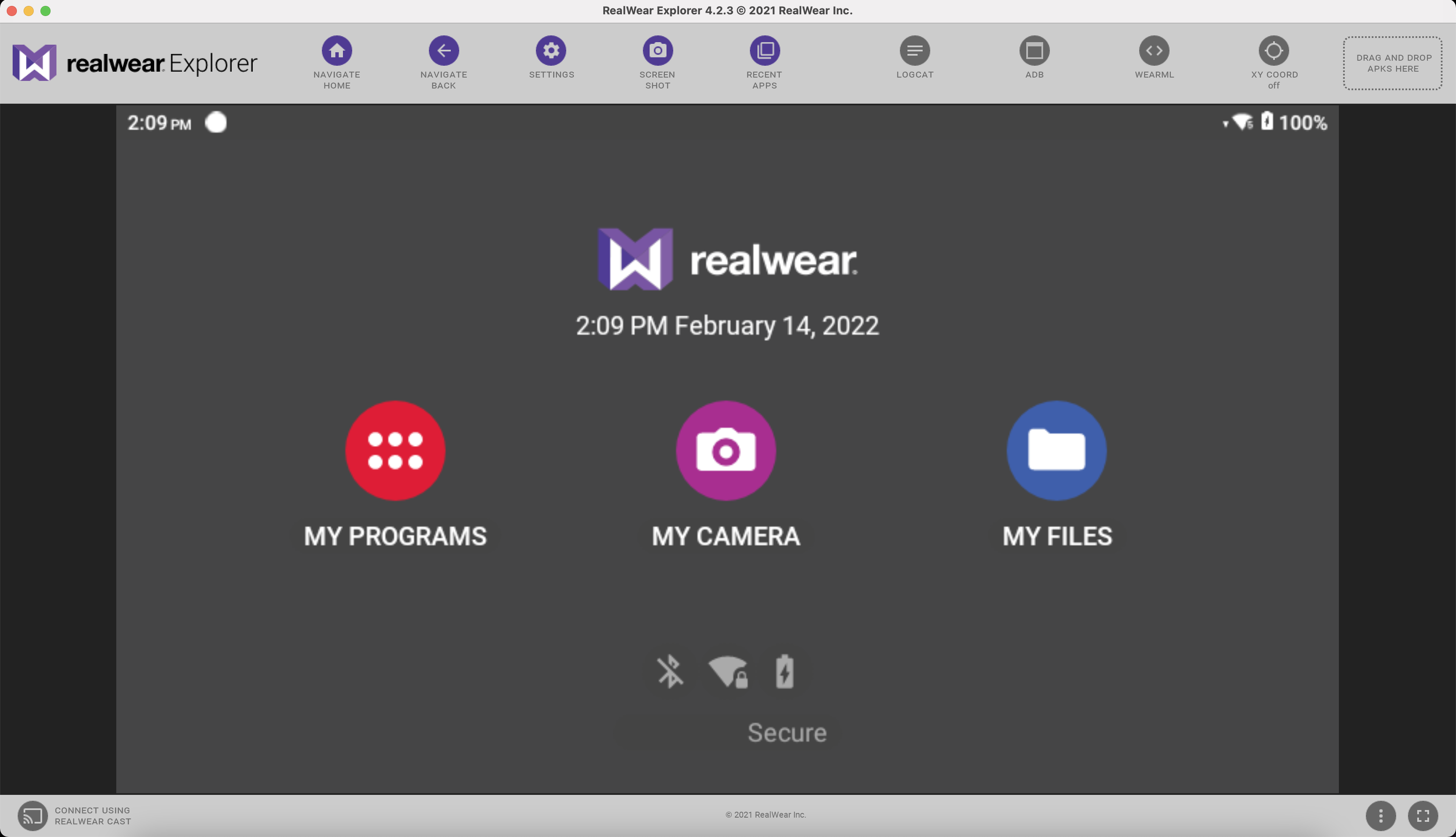
これで、Tulip Player .apkをRealWear Explorerにドラッグ&ドロップするだけで、デバイスにインストールされます。
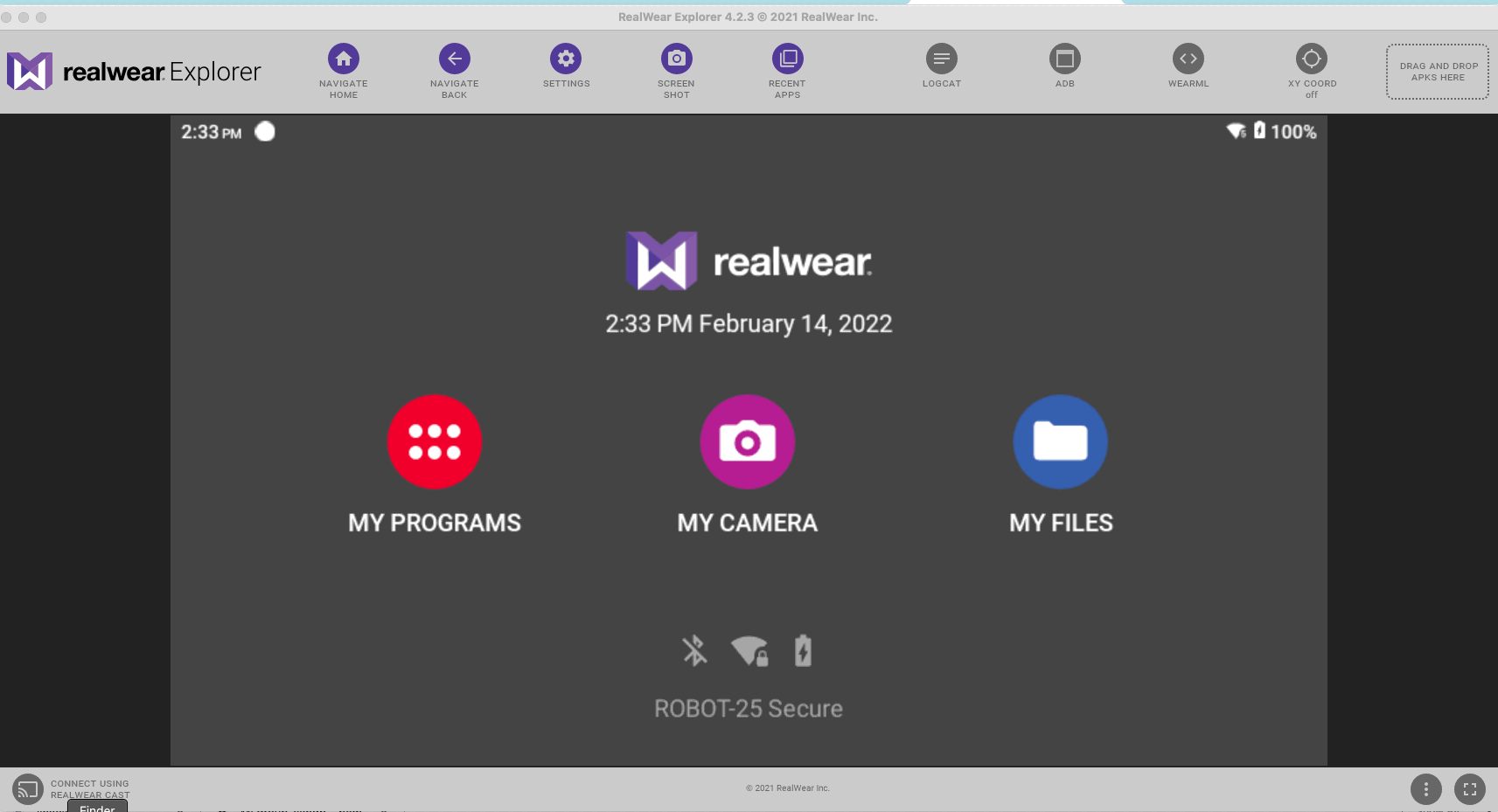
Tulip Playerの登録は、パソコンのキーボードから行うことができます。これにより、ヘッドセットの音声のみの入力に頼る必要がなくなります。これは、ヘッドセットがコンピューターに接続されている間のみ機能します。
テキストを入力するもう1つの方法は、realwearコンパニオンアプリのリモートキーボードを使用することです。コンパニオンアプリを起動し、リモートキーボードを選択します:
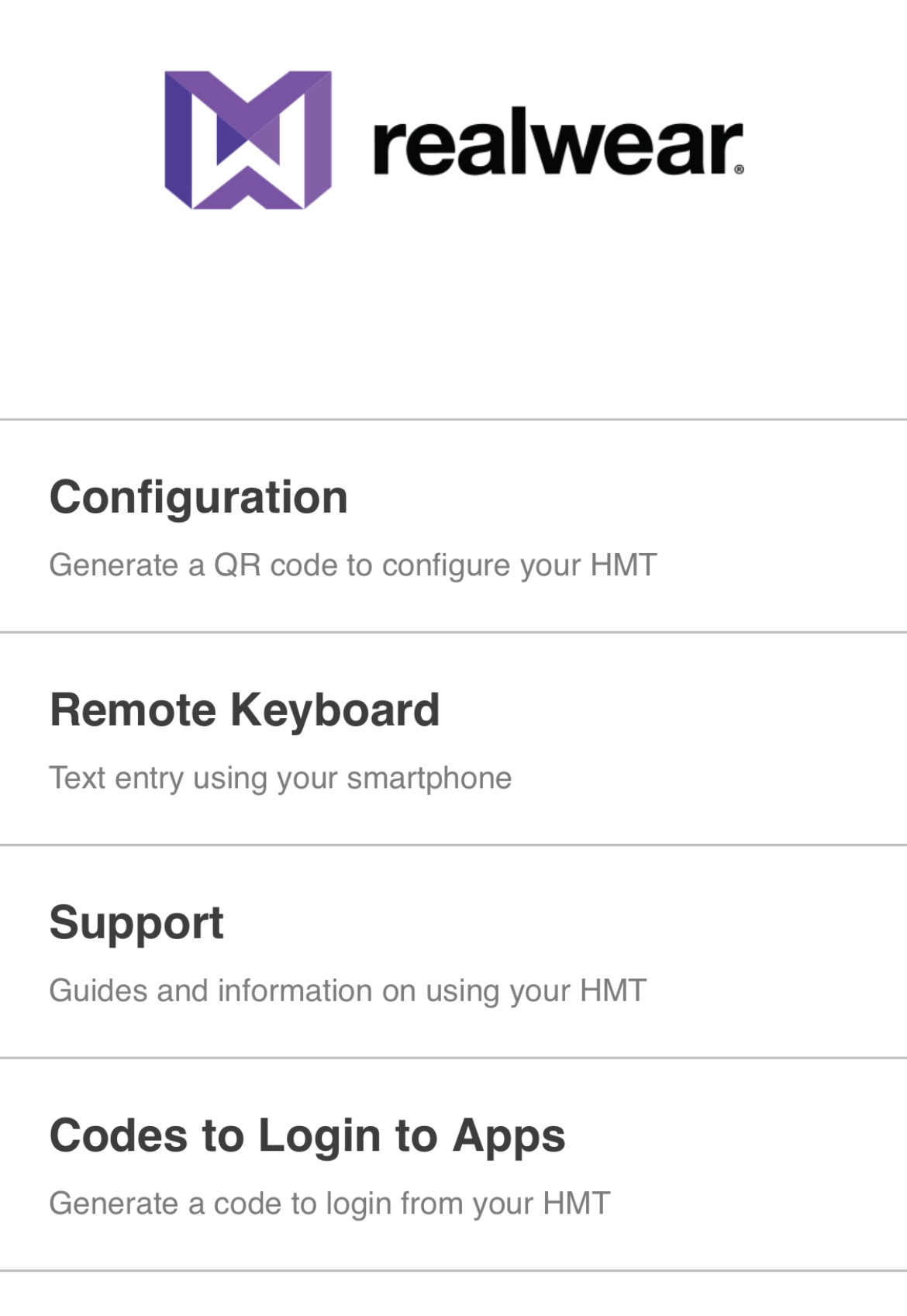
インスタンスを入力し、完了ボタンをクリックします。RealWearヘッドセットでQRコードをスキャンします。
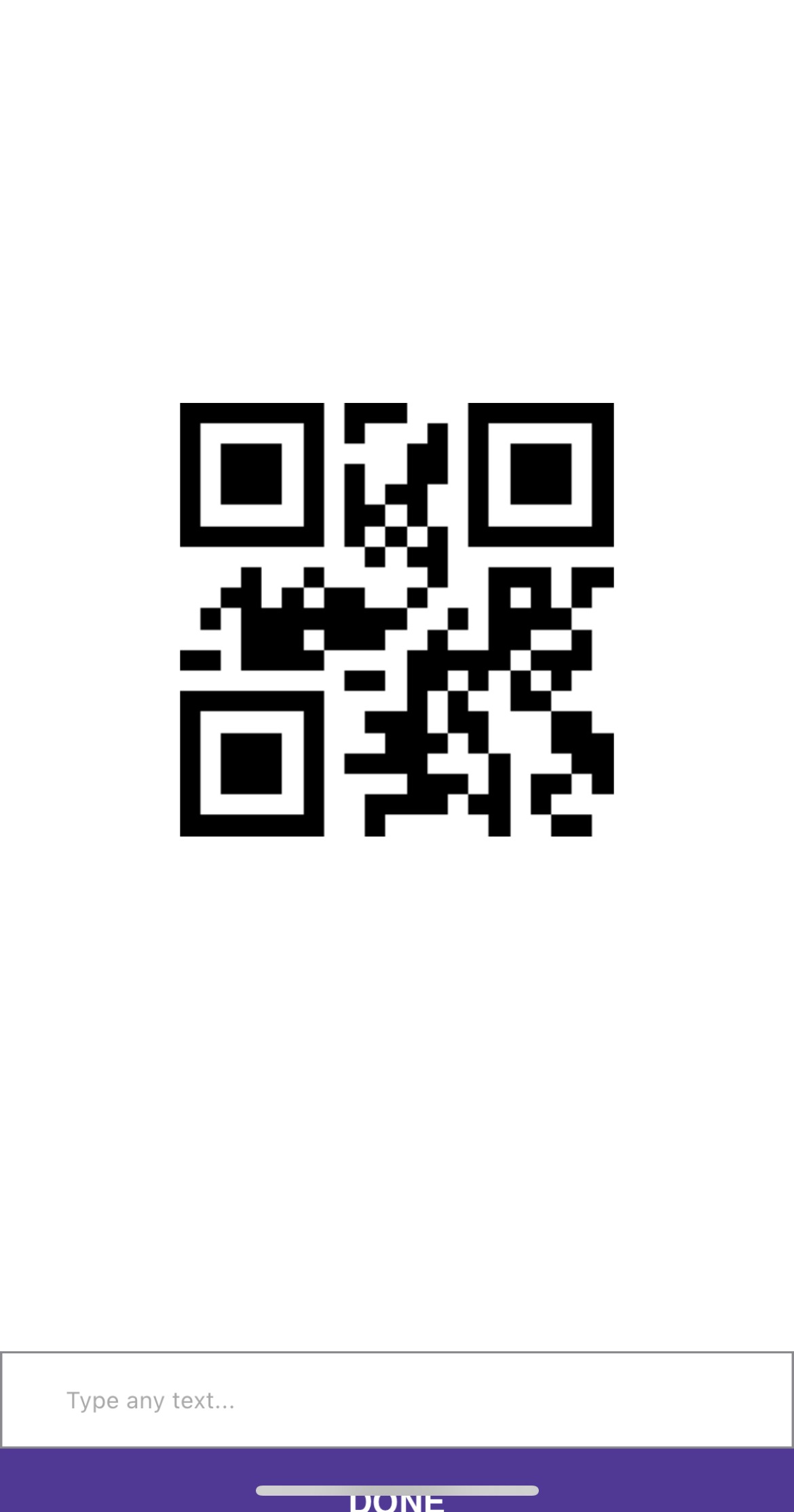
ヘッドセットに向かって次のように言ってQRコードをスキャンしてください:
"アイテム1を選択"
"More Options(その他のオプション
"コードをスキャン"
"登録"
登録を続け、デバイス名と新しいステーション名を入力します。登録が完了すると、アプリの画面が表示されます。他のデバイスと同じように、ファクトリー/ステーションにTulipアプリを割り当てることができます。アプリはアプリモードに表示され、音声で選択することができます。
